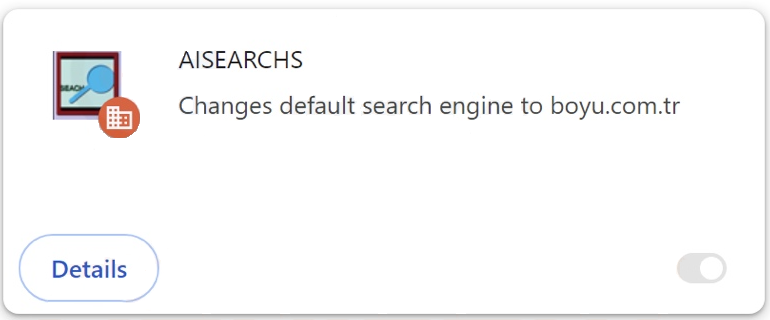AISEARCHS هو متصفح الخاطفين. يتم الإعلان عنه كامتداد مفيد يمكنه تحسين متصفحك ولكنه في الواقع عدوى ، وإن كانت طفيفة. سيختطف متصفحك ويحاول إعادة توجيهك إلى مواقع الويب الدعائية ، والتي قد يكون بعضها خطيرا.
عادة ما يتم تثبيت مخترقي المتصفح مع البرامج المجانية. يمكن تثبيتها غالبا دون أن يلاحظ المستخدمون. قد يواجه المستخدمون الذين يقرصنون المحتوى المحمي بحقوق الطبع والنشر أيضا الخاطفين بانتظام. في حين أن عمليات التثبيت الخاصة بهم غالبا ما تكون غير ملحوظة ، إلا أنها تصبح واضحة جدا بمجرد تثبيتها لأنها تجري تغييرات على إعدادات المتصفح ، بما في ذلك تعيين موقع آخر كصفحة رئيسية ، وعلامات تبويب جديدة ، بالإضافة إلى تغيير محرك البحث الافتراضي.
AISEARCHS يقوم متصفح الخاطف بدفع boyu.com.tr بحيث يتم تعيين هذا الموقع كصفحة رئيسية / علامات تبويب جديدة ومحرك بحث افتراضي. سيقوم الخاطف أيضا بتمكين ميزة “مدارة بواسطة مؤسستك”. يتم استخدام هذه الميزة من قبل مسؤولي الشركة لإدارة متصفحات الموظفين بشكل أكثر ملاءمة (حظر مواقع ويب معينة ، وتثبيت التحديثات ، وما إلى ذلك). ومع ذلك ، عند استخدامها من قبل متصفح الخاطف ، تمنع الميزة المستخدمين من التراجع عن التغييرات التي طبقها الخاطفون على متصفحاتهم.
في حين أن مخترقي المتصفح ليسوا إصابات ضارة ، إلا أنهم مزعجون للغاية للتعامل معهم. إنهم يدفعون محركات البحث المشكوك فيها ليتمكنوا من إعادة توجيه المستخدمين إلى مواقع الويب الدعائية وتحقيق إيرادات. تقوم محركات البحث هذه بإدراج محتوى مدعوم في نتائج البحث ولكن هذه النتائج يمكن أن تقود المستخدمين إلى مواقع ويب يحتمل أن تكون خطرة ، بما في ذلك تلك التي تخفي البرامج الضارة أو تروج لعمليات الاحتيال. ومع ذلك ، فإن النتائج الدعائية واضحة جدا على الأقل بحيث يمكن للمستخدمين تجنب النقر عليها بسهولة.
شيء آخر حول مخترقي المتصفح يجب أن نذكره هو مدى تدخلهم عندما يتعلق الأمر بجمع البيانات. غالبا ما يتتبع خاطفو المتصفح تصفح المستخدمين ويجمعون معلومات معينة ، بما في ذلك مواقع الويب التي تمت زيارتها واستعلامات البحث وعناوين IP وما إلى ذلك. من الشائع أيضا مشاركة هذه المعلومات مع أطراف ثالثة. AISEARCHS عديم الفائدة تماما بالنسبة لك ولا يحتوي على ميزات قابلة للاسترداد ، لذلك لا يوجد سبب يدفعك إلى تحمل أي نوع من جمع البيانات ، لا سيما هذا النوع المتطفل.
حتى لو لم تكن إصابة خطيرة ، فلا يزال يوصى باستخدام برنامج مكافحة الفيروسات لإزالة AISEARCHS متصفح الخاطفين. سيهتم البرنامج بكل شيء ، وبمجرد رحيل الخاطف ، ستتمكن من تغيير إعدادات المتصفح كالمعتاد.
كيف تم AISEARCHS تثبيت متصفح الخاطف على جهاز الكمبيوتر الخاص بي؟
غالبا ما يتم إخفاء مخترقي المستعرضات والبرامج الإعلانية وغيرها من الإصابات المماثلة على أنها برامج مشروعة ومفيدة ويتم الترويج لها على مواقع تنزيل البرامج المجانية. لتجنب تثبيت الإصابات مثل AISEARCHS متصفح الخاطف ، ابحث عن البرامج قبل تنزيلها في المستقبل. حتى البحث السريع باستخدام محرك بحث مثل Google يكفي لتحديد ما إذا كان البرنامج آمنا للتنزيل / التثبيت.
يتم أيضا تثبيت مخترقي المستعرضات والبرامج الإعلانية عبر طريقة تجميع البرامج المجانية. تسمح هذه الطريقة للبرامج بالتسلل إلى المستخدمين السابقين والتثبيت دون إذن صريح. الطريقة التي يعمل بها تجميع البرامج هي إضافة الإصابات إلى برنامج مجاني كعروض إضافية ، والتي يتم تعيينها ليتم تثبيتها جنبا إلى جنب مع البرامج المرفقة بها تلقائيا. العروض اختيارية تقنيا ولكن يحتاج المستخدمون إلى إلغاء تحديدها يدويا لإيقاف عمليات التثبيت الخاصة بهم. نظرا لأن العروض مخفية في الإعدادات التي لا يستخدمها المستخدمون عادة ، فغالبا ما تمر دون أن يلاحظها أحد في كثير من الحالات. هذا هو السبب في أن تجميع البرامج يعتبر طريقة تثبيت مثيرة للجدل.
دائما ما تكون العروض الإضافية المضافة إلى البرامج المجانية اختيارية ، وإذا كنت تولي اهتماما وثيقا عند تثبيت البرامج ، فلن تواجه أي مشاكل في منع تثبيتها. أثناء التثبيت، اختر الإعدادات المتقدمة (المخصصة) بدلا من الإعدادات الافتراضية (الأساسية). توصي نافذة التثبيت باستخدام الإعدادات الافتراضية لأنها أسرع ولكن إذا قمت بذلك ، السماح بتثبيت جميع العروض المضافة جنبا إلى جنب.
من ناحية أخرى ، ستعرض الإعدادات المتقدمة أو المخصصة بوضوح كل ما تمت إضافته. ستتمكن أيضا من إلغاء تحديد العروض التي لا تريدها. نوصي دائما بإلغاء تحديد جميع العروض لأن البرامج الشرعية لا تستخدم طريقة التثبيت هذه. وعادة ما يتم تصنيف البرامج التي تفعل ذلك على أنها تهديدات محتملة بواسطة برامج مكافحة الفيروسات.
تبدو العروض الإضافية مفيدة في بعض الأحيان في البداية ولكن السماح بتثبيتها سيكون خطأ. من خلال السماح بهذه التثبيتات ، سوف تملأ جهاز الكمبيوتر الخاص بك فقط بالبرامج غير المرغوب فيها التي قد يكون من الصعب التخلص منها بمجرد تثبيتها بالكامل. من الأسهل بكثير إلغاء تحديد مربعين عند تثبيت البرامج.
كيفية إزالة AISEARCHS متصفح الخاطفين؟
يوصى باستخدام برنامج مكافحة فيروسات لإزالة AISEARCHS متصفح الخاطف من جهاز الكمبيوتر الخاص بك. في حين أن مخترقي المتصفح ليسوا إصابات خطيرة ويمكن إزالتهم يدويا ، فإن استخدام برنامج مكافحة الفيروسات يجعل العملية أسهل بكثير. ومع ذلك ، يتم توفير إرشادات للمساعدة في حذف AISEARCHS متصفح الخاطف يدويا أدناه. بمجرد إزالة الخاطف ، سيعود متصفحك إلى طبيعته وستتمكن من تغيير إعدادات المتصفح.
Offers
تنزيل أداة إزالةto scan for AISEARCHSUse our recommended removal tool to scan for AISEARCHS. Trial version of provides detection of computer threats like AISEARCHS and assists in its removal for FREE. You can delete detected registry entries, files and processes yourself or purchase a full version.
More information about SpyWarrior and Uninstall Instructions. Please review SpyWarrior EULA and Privacy Policy. SpyWarrior scanner is free. If it detects a malware, purchase its full version to remove it.

WiperSoft استعراض التفاصيل WiperSoft هو أداة الأمان التي توفر الأمن في الوقت الحقيقي من التهديدات المحتملة. في الوقت ا ...
تحميل|المزيد


MacKeeper أحد فيروسات؟MacKeeper ليست فيروس، كما أنها عملية احتيال. في حين أن هناك آراء مختلفة حول البرنامج على شبكة الإ ...
تحميل|المزيد


في حين لم تكن المبدعين من MalwareBytes لمكافحة البرامج الضارة في هذا المكان منذ فترة طويلة، يشكلون لأنه مع نهجها حما ...
تحميل|المزيد
Quick Menu
الخطوة 1. إلغاء تثبيت AISEARCHS والبرامج ذات الصلة.
إزالة AISEARCHS من ويندوز 8
زر الماوس الأيمن فوق في الزاوية السفلي اليسرى من الشاشة. متى تظهر "قائمة الوصول السريع"، حدد "لوحة التحكم" اختر البرامج والميزات وحدد إلغاء تثبيت برامج.


إلغاء تثبيت AISEARCHS من ويندوز 7
انقر فوق Start → Control Panel → Programs and Features → Uninstall a program.


حذف AISEARCHS من نظام التشغيل Windows XP
انقر فوق Start → Settings → Control Panel. حدد موقع ثم انقر فوق → Add or Remove Programs.


إزالة AISEARCHS من نظام التشغيل Mac OS X
انقر فوق الزر "انتقال" في الجزء العلوي الأيسر من على الشاشة وتحديد التطبيقات. حدد مجلد التطبيقات وابحث عن AISEARCHS أو أي برامج أخرى مشبوهة. الآن انقر على الحق في كل من هذه الإدخالات وحدد الانتقال إلى سلة المهملات، ثم انقر فوق رمز سلة المهملات الحق وحدد "سلة المهملات فارغة".


الخطوة 2. حذف AISEARCHS من المستعرضات الخاصة بك
إنهاء الملحقات غير المرغوب فيها من Internet Explorer
- انقر على أيقونة العتاد والذهاب إلى إدارة الوظائف الإضافية.


- اختيار أشرطة الأدوات والملحقات، والقضاء على كافة إدخالات المشبوهة (بخلاف Microsoft، ياهو، جوجل، أوراكل أو Adobe)


- اترك النافذة.
تغيير الصفحة الرئيسية لبرنامج Internet Explorer إذا تم تغييره بالفيروس:
- انقر على رمز الترس (القائمة) في الزاوية اليمنى العليا من المستعرض الخاص بك، ثم انقر فوق خيارات إنترنت.


- بشكل عام التبويب إزالة URL ضار وقم بإدخال اسم المجال الأفضل. اضغط على تطبيق لحفظ التغييرات.


إعادة تعيين المستعرض الخاص بك
- انقر على رمز الترس والانتقال إلى "خيارات إنترنت".


- افتح علامة التبويب خيارات متقدمة، ثم اضغط على إعادة تعيين.


- اختر حذف الإعدادات الشخصية واختيار إعادة تعيين أحد مزيد من الوقت.


- انقر فوق إغلاق، وترك المستعرض الخاص بك.


- إذا كنت غير قادر على إعادة تعيين حسابك في المتصفحات، توظف السمعة الطيبة لمكافحة البرامج ضارة وتفحص الكمبيوتر بالكامل معها.
مسح AISEARCHS من جوجل كروم
- الوصول إلى القائمة (الجانب العلوي الأيسر من الإطار)، واختيار إعدادات.


- اختر ملحقات.


- إزالة ملحقات المشبوهة من القائمة بواسطة النقر فوق في سلة المهملات بالقرب منهم.


- إذا لم تكن متأكداً من الملحقات التي إزالتها، يمكنك تعطيلها مؤقتاً.


إعادة تعيين محرك البحث الافتراضي والصفحة الرئيسية في جوجل كروم إذا كان الخاطف بالفيروس
- اضغط على أيقونة القائمة، وانقر فوق إعدادات.


- ابحث عن "فتح صفحة معينة" أو "تعيين صفحات" تحت "في البدء" الخيار وانقر فوق تعيين صفحات.


- تغيير الصفحة الرئيسية لبرنامج Internet Explorer إذا تم تغييره بالفيروس:انقر على رمز الترس (القائمة) في الزاوية اليمنى العليا من المستعرض الخاص بك، ثم انقر فوق "خيارات إنترنت".بشكل عام التبويب إزالة URL ضار وقم بإدخال اسم المجال الأفضل. اضغط على تطبيق لحفظ التغييرات.إعادة تعيين محرك البحث الافتراضي والصفحة الرئيسية في جوجل كروم إذا كان الخاطف بالفيروسابحث عن "فتح صفحة معينة" أو "تعيين صفحات" تحت "في البدء" الخيار وانقر فوق تعيين صفحات.


- ضمن المقطع البحث اختر محركات "البحث إدارة". عندما تكون في "محركات البحث"..., قم بإزالة مواقع البحث الخبيثة. يجب أن تترك جوجل أو اسم البحث المفضل الخاص بك فقط.




إعادة تعيين المستعرض الخاص بك
- إذا كان المستعرض لا يزال لا يعمل بالطريقة التي تفضلها، يمكنك إعادة تعيين الإعدادات الخاصة به.
- فتح القائمة وانتقل إلى إعدادات.


- اضغط زر إعادة الضبط في نهاية الصفحة.


- اضغط زر إعادة التعيين مرة أخرى في المربع تأكيد.


- إذا كان لا يمكنك إعادة تعيين الإعدادات، شراء شرعية مكافحة البرامج ضارة وتفحص جهاز الكمبيوتر الخاص بك.
إزالة AISEARCHS من موزيلا فايرفوكس
- في الزاوية اليمنى العليا من الشاشة، اضغط على القائمة واختر الوظائف الإضافية (أو اضغط Ctrl + Shift + A في نفس الوقت).


- الانتقال إلى قائمة ملحقات وإضافات، وإلغاء جميع القيود مشبوهة وغير معروف.


تغيير الصفحة الرئيسية موزيلا فايرفوكس إذا تم تغييره بالفيروس:
- اضغط على القائمة (الزاوية اليسرى العليا)، واختر خيارات.


- في التبويب عام حذف URL ضار وأدخل الموقع المفضل أو انقر فوق استعادة الافتراضي.


- اضغط موافق لحفظ هذه التغييرات.
إعادة تعيين المستعرض الخاص بك
- فتح من القائمة وانقر فوق الزر "تعليمات".


- حدد معلومات استكشاف الأخطاء وإصلاحها.


- اضغط تحديث فايرفوكس.


- في مربع رسالة تأكيد، انقر فوق "تحديث فايرفوكس" مرة أخرى.


- إذا كنت غير قادر على إعادة تعيين موزيلا فايرفوكس، تفحص الكمبيوتر بالكامل مع البرامج ضارة المضادة جديرة بثقة.
إلغاء تثبيت AISEARCHS من سفاري (Mac OS X)
- الوصول إلى القائمة.
- اختر تفضيلات.


- انتقل إلى علامة التبويب ملحقات.


- انقر فوق الزر إلغاء التثبيت بجوار AISEARCHS غير مرغوب فيها والتخلص من جميع غير معروف الإدخالات الأخرى كذلك. إذا كنت غير متأكد ما إذا كان الملحق موثوق بها أم لا، ببساطة قم بإلغاء تحديد مربع تمكين بغية تعطيله مؤقتاً.
- إعادة تشغيل رحلات السفاري.
إعادة تعيين المستعرض الخاص بك
- انقر على أيقونة القائمة واختر "إعادة تعيين سفاري".


- اختر الخيارات التي تريدها لإعادة تعيين (غالباً كل منهم هي مقدما تحديد) واضغط على إعادة تعيين.


- إذا كان لا يمكنك إعادة تعيين المستعرض، مسح جهاز الكمبيوتر كامل مع برنامج إزالة البرامج ضارة أصيلة.
Site Disclaimer
2-remove-virus.com is not sponsored, owned, affiliated, or linked to malware developers or distributors that are referenced in this article. The article does not promote or endorse any type of malware. We aim at providing useful information that will help computer users to detect and eliminate the unwanted malicious programs from their computers. This can be done manually by following the instructions presented in the article or automatically by implementing the suggested anti-malware tools.
The article is only meant to be used for educational purposes. If you follow the instructions given in the article, you agree to be contracted by the disclaimer. We do not guarantee that the artcile will present you with a solution that removes the malign threats completely. Malware changes constantly, which is why, in some cases, it may be difficult to clean the computer fully by using only the manual removal instructions.